在BOIS怎样设置启动项 启动方式选择 在BOIS设置启动项的方法 启动方式如何选择
时间:2017-07-04 来源:互联网 浏览量:
今天给大家带来在BOIS怎样设置启动项,启动方式选择,在BOIS设置启动项的方法,启动方式如何选择,让您轻松解决问题。
我们都知道,平时我们的电脑默认的启动项是硬盘启动,所以我们开机的时候都是直接加载系统的。那是不是就只有硬盘启动呢?其实我们的电脑出了可以通过硬盘启动,还能通过、软驱、光驱、U盘等多种方式启动,下面小编给大家分享下BOIS下如何设置启动项。我们都知道,平时我们的电脑默认的启动项是硬盘启动,所以我们开机的时候都是直接加载系统的。那是不是就只有硬盘启动呢?其实我们的电脑出了可以通过硬盘启动,还能通过、软驱、光驱、U盘等多种方式启动。那么我又该怎么来选择这些启动方式呢?
下面小编给大家分享下BOIS下如何设置启动项。
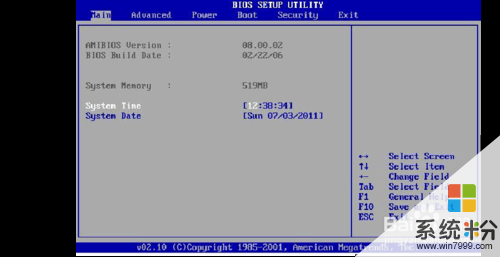
工具/原料
笔记本电脑
方法/步骤
1、要进行BOIS设置,首先我需要先进入BOIS界面。通常情况下在电脑刚开机时,我们可以长按F2或者Delete键来进入BOIS界面,当然也不是所有的机型都是这个,开机的时候通常会有提示。

2、进入BOIS界面之后我们可以看到最上方主菜单有6个选项卡,他们分别是Main、Advanced、Pwoder、Boot、Scurity、Exit。
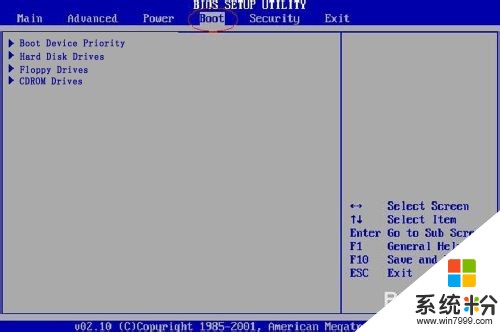
3、找到Boot选项卡(用键盘上的左右键移动选择,Enter键确认),在这里我们可以对我们的启动项进行选择,它有第一启动项,第二启动项....供我们选择。
我们只需要将将第一启动项更改成我们所需要的启动方式。

4、选择好之后我们按F10来保存我们的设置,然后电脑就会开始重新启动,现在我们插上我们的U盘,电脑就会自动从U盘启动了。
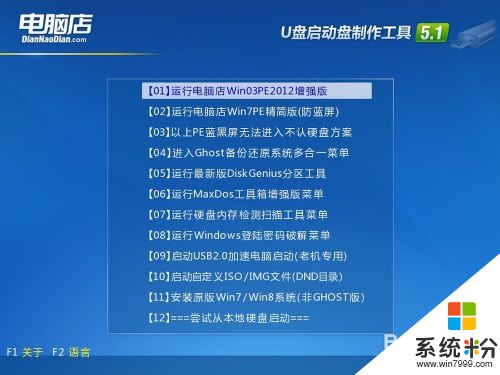
5、当然这只限本次操作,当你下次再次需要时还是需要就如BOIS进行设置后才能启动。是不是会繁琐呢,当然我们还有更简单的方法,那就是快速启动。
当我在BOIS开启了快速启动时,开机时我们只要长按F8(当然不通的机型可能不一样)便可进入快速选择模式。

6、在主菜单栏下的Advanced选项卡,我们找到快速启动选项,这里我们只要开启即可。
END
注意事项
BOIS界面为全键盘操作!
以上就是在BOIS怎样设置启动项,启动方式选择,在BOIS设置启动项的方法,启动方式如何选择教程,希望本文中能帮您解决问题。
相关教程
- ·开机f12选择启动项设置方法 如何来设置开机f12选择启动项的操作步骤
- ·制作启动u盘如何选择的启动模式 制作启动u盘选择的启动模式的方法
- ·开机启动项如何设置 开机启动项设置方法
- ·怎么设置BIOS开机启动项将开机第一启动项设置为U盘或光驱 设置BIOS开机启动项将开机第一启动项设置为U盘或光驱的方法
- ·xp启动项管理设置|xp设置开机启动项的方法
- ·戴尔笔记本怎么设置启动项 Dell电脑如何在Bios中设置启动项
- ·xls日期格式修改 Excel表格中日期格式修改教程
- ·苹果13电源键怎么设置关机 苹果13电源键关机步骤
- ·word表格内自动换行 Word文档表格单元格自动换行设置方法
- ·电脑上word怎么转换成pdf格式 如何免费将Word文档转换成PDF
电脑软件热门教程
- 1 笔记本电脑突然没声音了的解决方法
- 2 华硕电脑fn键怎么开启 华硕笔记本Fn键关闭方法
- 3 lol怎么玩转海克斯科技系统lol玩转海克斯科技系统的方法
- 4和平精英插上耳机电脑响耳机不响 为什么在电脑上玩和平精英耳机没有声音
- 5笔记本开WiFi,久了没动电脑,手机WiFi断了的解决方法 如何解决笔记本开WiFi,久了没动电脑,手机WiFi断了
- 6智能手机的SD卡格式化后怎么恢复 数码相机sd卡格式后的恢复方法
- 7iphone4出现什么问题老重启 iphone4 一直重启该如何处理
- 8安卓怎么备份资料和文件 安卓备份资料和文件的方法
- 9从基础开始学习css的教程【图文】
- 10微软拼音输入法删不掉怎么解决? 微软拼音输入法删不掉怎么处理?
